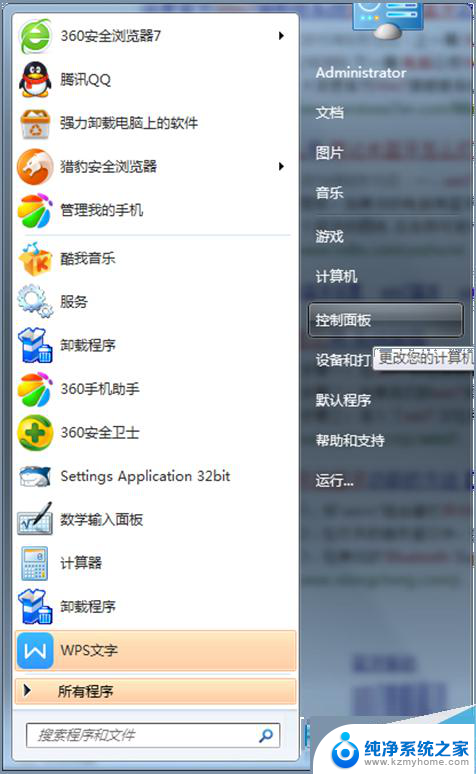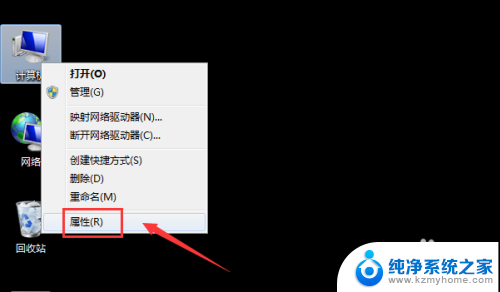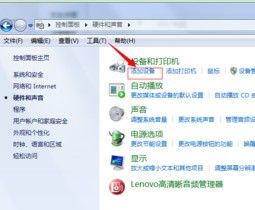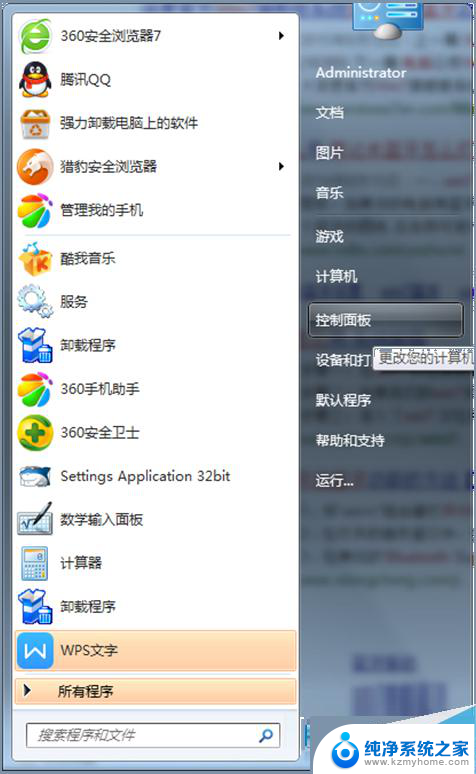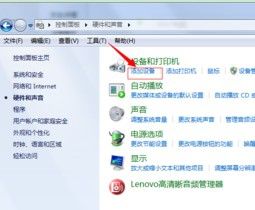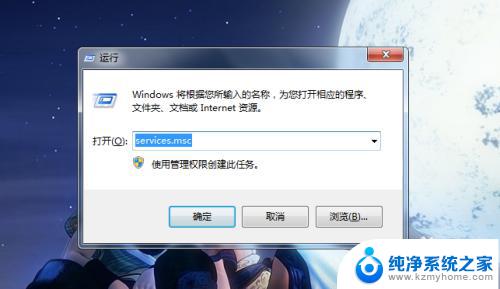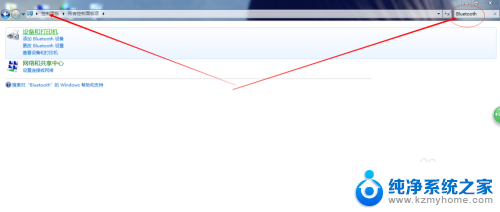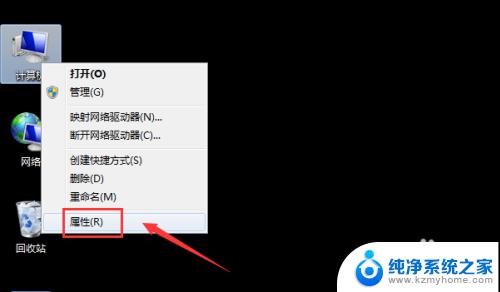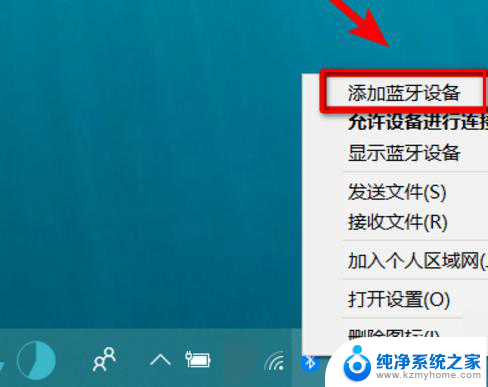win7如何设置蓝牙 Win7蓝牙如何打开设置
win7如何设置蓝牙,Win7操作系统具有强大的功能和广泛的应用性,其中蓝牙设置更是为用户提供了便捷的无线连接方式,在Win7中,如何设置蓝牙以及如何打开蓝牙功能成为了用户关注的焦点。蓝牙技术的普及使得设备间的数据传输变得更加简单快捷,用户只需几个简单的步骤就能实现设备间的无线连接。本文将详细介绍Win7蓝牙的设置方法和使用技巧,帮助用户更好地利用和掌握蓝牙功能。无论是手机、平板还是电脑,Win7的蓝牙设置都能为用户带来更加便捷的使用体验。让我们一起来了解如何在Win7中设置蓝牙功能,享受无线连接的便利吧!
具体方法:
1.第一种方法:启用蓝牙
1、利用快捷键“Windows +R”打开“运行”界面,然后在运行面中输入“services.msc”,点击“确定”就可以了。
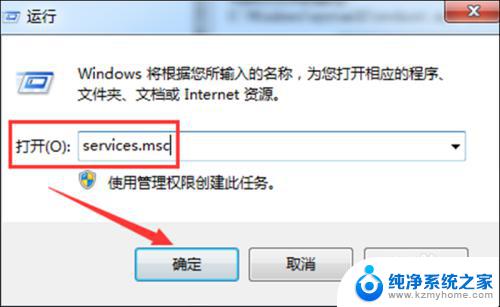
2、然后在弹出的“服务”界面中,点击“Bluetooth Support Service”进入其属性界面。
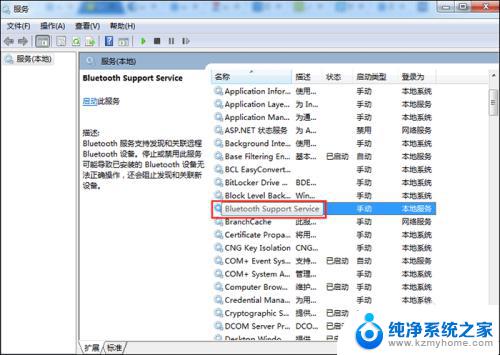
3、然后在Bluetooth Support Service属性的常规界面中,设置“启动类型”为自动。然后在“服务状态”中点击启动。最后点击“确定”就可以了。
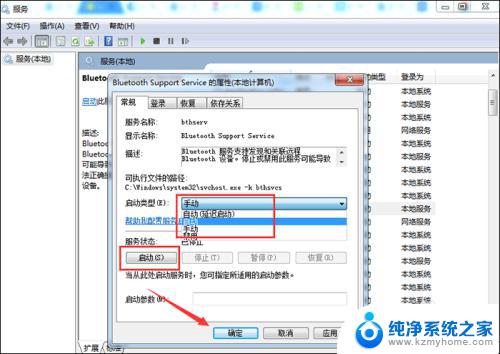
以上是关于如何设置win7蓝牙的全部内容,如果你遇到此类问题,只需按照本文提供的操作进行解决,非常简单快速,一步到位。